-
笔记-fabric.js的使用-参考官网
导入文件
<div> <input type="file" accept="application/pdf"> </div>- 1
- 2
- 3
input type=“file” 属性
multiple
multiple="multiple"- 1
可以接受多个值的文件上传
accept
accept="application/pdf"- 1
限定文件上传的类型
也可以定义多个文件类型,用逗号进行隔开
但注意不要将这个属性作为唯一的验证工具,应该在服务器上对文件进行验证

<canvas id="canvas" width="300px" height="200px"></canvas>- 1
import { fabric } from 'fabric' mounted() { const canvas = this._canvas = new fabric.Canvas('canvas', { width:600,height:600 //发现在这里面设置canvas的高度和宽度才有效 })- 1
- 2
- 3
- 4
- 5
添加元素
const text = new fabric.Text('Upload PDF') canvas.add(text)- 1
- 2
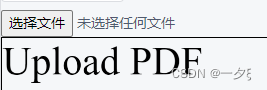
监听input事件
只要输入的值变化了就会触发input事件,当文件上传完成后就会触发
<input type="file" accept="application/pdf" @input="input"> methods: { input() { console.log('2'); },- 1
- 2
- 3
- 4
- 5
因为是在methods里面定理的事件,需要处理canvas和text,因此需要对数据进行重新修改
data() { return { text: {}, canvas: {} } }, mounted() { this.canvas = this._canvas = new fabric.Canvas('canvas', { width:600,height:600 }) this.text = this._text= new fabric.Text('Upload PDF') this.canvas.add(this.text) }, methods: { input(e) { console.log(this.text); this.text.set('text','loading...') console.log(e.target); },- 1
- 2
- 3
- 4
- 5
- 6
- 7
- 8
- 9
- 10
- 11
- 12
- 13
- 14
- 15
- 16
- 17
- 18
- 19
- 20
设备像素比
const scale = 1 / window.devicePixelRatio- 1
设备像素比返回了设备上的物理像素和当前设备CSS像素的一个壁纸,也就是说明浏览器多少屏幕实际的像素点被用来画了一个CSS像素点
window.devicePixelRatio = 物理像素 / css像素
常用来修正canvas的像素比安装pdfjs-dist
npm install --save pdfjs-dist@2.0.943- 1
Blob对象表示一个不可变、原始数据的类文件对象
自己理不清楚了,先全部拷贝试一下
<div> <input type="file" accept="application/pdf"> </div> <canvas id="c" width="500" height="620"> </canvas> <script src="//mozilla.github.io/pdf.js/build/pdf.js"></script> <script src="https://unpkg.com/fabric@4.6.0/dist/fabric.min.js"></script> <script> const Base64Prefix = "data:application/pdf;base64,"; function getPdfHandler() { console.log(window['pdfjs-dist/build/pdf']); return window['pdfjs-dist/build/pdf']; } function readBlob(blob) { return new Promise((resolve, reject) => { const reader = new FileReader(); reader.addEventListener('load', () => resolve(reader.result)); reader.addEventListener('error', reject) reader.readAsDataURL(blob); }) } async function printPDF(pdfData, pages) { const pdfjsLib = await getPdfHandler(); pdfData = pdfData instanceof Blob ? await readBlob(pdfData) : pdfData; const data = atob(pdfData.startsWith(Base64Prefix) ? pdfData.substring(Base64Prefix.length) : pdfData); console.log(data); console.log(pdfjsLib); // Using DocumentInitParameters object to load binary data. const loadingTask = pdfjsLib.getDocument({ data }); return loadingTask.promise .then((pdf) => { const numPages = pdf.numPages; return new Array(numPages).fill(0) .map((__, i) => { const pageNumber = i + 1; if (pages && pages.indexOf(pageNumber) == -1) { return; } return pdf.getPage(pageNumber) .then((page) => { // retina scaling const viewport = page.getViewport({ scale: window.devicePixelRatio }); // Prepare canvas using PDF page dimensions const canvas = document.createElement('canvas'); const context = canvas.getContext('2d'); canvas.height = viewport.height canvas.width = viewport.width; // Render PDF page into canvas context const renderContext = { canvasContext: context, viewport: viewport }; const renderTask = page.render(renderContext); return renderTask.promise.then(() => canvas); }); }); }); } async function pdfToImage(pdfData, canvas) { const scale = 1 / window.devicePixelRatio; return (await printPDF(pdfData)) .map(async c => { canvas.add(new fabric.Image(await c, { scaleX: scale, scaleY: scale, })); }); } const canvas = this.__canvas = new fabric.Canvas('c'); const text = new fabric.Text('Upload PDF'); canvas.add(new fabric.Circle({ radius: 100, fill: 'green' }), text); document.querySelector('input').addEventListener('change', async(e) => { text.set('text', 'loading...'); canvas.requestRenderAll(); pdfToImage(e.target.files[0], canvas) // await Promise.all(pdfToImage(e.target.files[0], canvas)); canvas.remove(text); }); </script>- 1
- 2
- 3
- 4
- 5
- 6
- 7
- 8
- 9
- 10
- 11
- 12
- 13
- 14
- 15
- 16
- 17
- 18
- 19
- 20
- 21
- 22
- 23
- 24
- 25
- 26
- 27
- 28
- 29
- 30
- 31
- 32
- 33
- 34
- 35
- 36
- 37
- 38
- 39
- 40
- 41
- 42
- 43
- 44
- 45
- 46
- 47
- 48
- 49
- 50
- 51
- 52
- 53
- 54
- 55
- 56
- 57
- 58
- 59
- 60
- 61
- 62
- 63
- 64
- 65
- 66
- 67
- 68
- 69
- 70
- 71
- 72
- 73
- 74
- 75
- 76
- 77
- 78
- 79
- 80
- 81
- 82
- 83
- 84
- 85
- 86
- 87
- 88
- 89
- 90
- 91
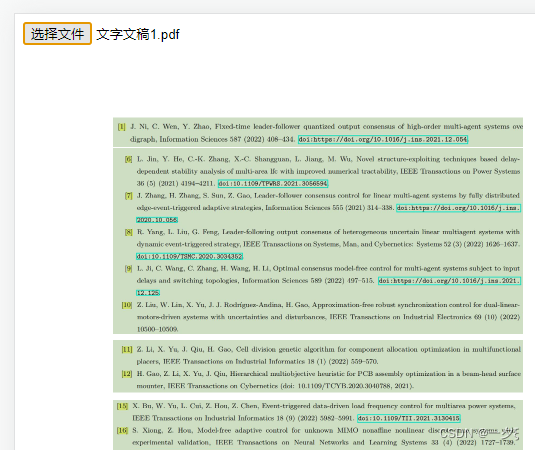
发现await和async和promise又不熟练
PDFJS API-在线预览PDF插件
PDF.js可以实现在html下直接浏览pdf文档,可以将PDF文件渲染成canvas
PDF.js主要包含两个库文件,一个pdf.js负责API解析和pdf.worker.js负责核心解析
在线引入<script src="//mozilla.github.io/pdf.js/build/pdf.js"></script>- 1
- 2
Base64、Blob、File之间的相互转换
Base64是网络上最长用于传输8bit字节码的编码方式之一,是一种基于64个可打印字符来表示二进制数据的方法

Blob对象表示一个不可变、原始数据的类文件对象,它的数据可以按文本或二进制的格式进行读取
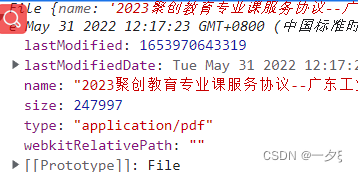
File接口提供有关文件的信息,并允许网页中的js访问其内容
atob()
可以对base-64编码的字符串进行解码
里面必须要传入一个以base64编码的字符串,不然就会报错Uncaught DOMException: Failed to execute 'atob' on 'Window': The string to be decoded is not correctly encoded.- 1
reader.onloadend()
是一个异步任务 要注意执行顺序
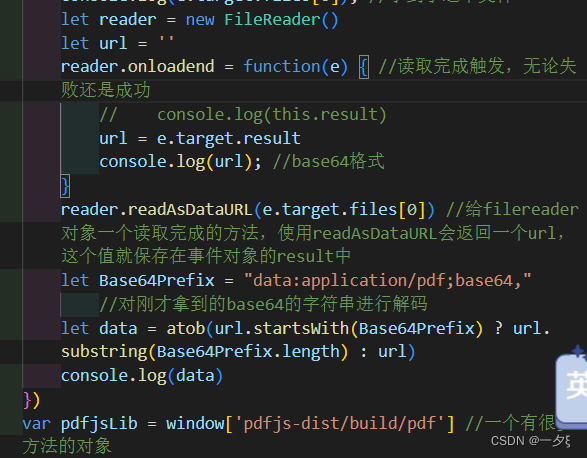
现在是要等到reader.onload执行完毕之后,等到url赋值为一个base64编码的字符串之后,才对该字符串进行解码
采用promise解决:_input.addEventListener('change', function(e) { console.log(e.target.files[0]); //拿到了这个文件 new Promise((resolve, reject) => { let reader = new FileReader() // let url = '' reader.onloadend = function(e) { //读取完成触发,无论失败还是成功 // console.log(this.result) // url = e.target.result // console.log(url); //base64格式 resolve(e.target.result) } reader.readAsDataURL(e.target.files[0]) //给filereader对象一个读取完成的方法,使用readAsDataURL会返回一个url,这个值就保存在事件对象的result中 }).then(resolve => { console.log(resolve); let data = atob(resolve.startsWith(Base64Prefix) ? resolve.substring(Base64Prefix.length) : resolve) console.log(data); }) let Base64Prefix = "data:application/pdf;base64," //对刚才拿到的base64的字符串进行解码 // let data = atob(url.startsWith(Base64Prefix) ? url.substring(Base64Prefix.length) : url)- 1
- 2
- 3
- 4
- 5
- 6
- 7
- 8
- 9
- 10
- 11
- 12
- 13
- 14
- 15
- 16
- 17
- 18
- 19
- 20
- 21
- 22
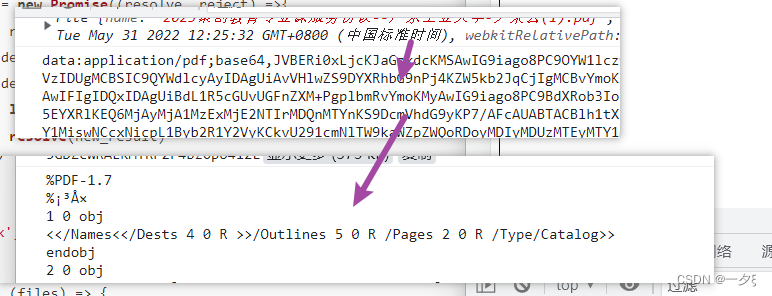
map()
该方法定义在js的数组中,它返回一个新的数组,数组中的元素为原始数组调用函数处理后的值,该方法不会对空数组进行检测,不会改变原始数组
array.map(function(currentValue, index, arr), thisIndex)- 1
function(currentValue, index, arr) 必须为一个函数,数组中的每个元素都会执行这个函数
currentValue :必须,当前元素的值
index:可选 ,当前元素的索引
arr:可选,当前元素属于的数组对象
thisValue:可选,对象作为该执行回调时使用,传递给函数,用作this的值pdf.numPages
PDFJS里面的一个成员变量 pdf.numPages,如果需要显示整个PDF,那么久需要边丽丽他们,但是需要注意的是,在pdf.js中获取页面是一步的,因此需要使用promise来保证执行的顺序
canvas.getContext()
返回canvas的上下文
var ctx = canvas.getContext(contextType); var ctx = canvas.getContext(contextType, contextAttributes);- 1
- 2
contextType 上下文类型,是一个使用何种上下文的DOMString
可以值为:‘2d’:建立一个二维渲染上下文 等fabric.Image()
参数为DOM元素
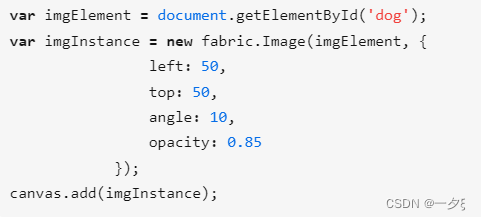
通过给定的图片地址添加
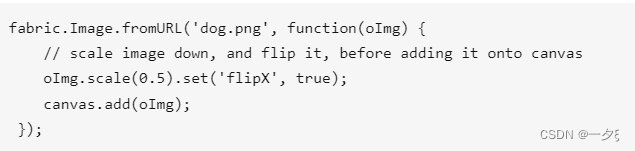
实现–仅通过promise
<style> #mycanvas { border: 1px solid black } </style> </head> <body> <div> <input type="file" accept="application/pdf" id='input'> <canvas id="mycanvas"></canvas> </div> <script src="//mozilla.github.io/pdf.js/build/pdf.js"></script> <script src="https://unpkg.com/fabric@4.6.0/dist/fabric.min.js"></script> <script> var canvas1 = new fabric.Canvas('mycanvas', { height: 800, width: 800 }) let newc = [] let _input = document.querySelector('#input') _input.addEventListener('change', function(e) { // console.log(e.target.files[0]); //拿到了这个文件 new Promise((resolve, reject) => { let reader = new FileReader() reader.onloadend = function(e) { //读取完成触发,无论失败还是成功 resolve(e.target.result) //base64格式 } reader.readAsDataURL(e.target.files[0]) //给filereader对象一个读取完成的方法,使用readAsDataURL会返回一个url,这个值就保存在事件对象的result中 }).then(resolve => { let Base64Prefix = "data:application/pdf;base64," let data = atob(resolve.startsWith(Base64Prefix) ? resolve.substring(Base64Prefix.length) : resolve) //对刚才拿到的base64的字符串进行解码 // console.log(data); const loadingTask = pdfjsLib.getDocument({ data }) //里面有一个promise属性 loadingTask.promise.then(pdf => { // console.log('pdf 已经加载完成'); // console.log(pdf); //一个对象,里面包含pdf文件的一些信息,同时在其原型上面封装了可使用的api const numPages = pdf.numPages //总的页数 let arr = new Array(numPages).fill(0) //对每一页添加到canvas上 arr.map((cur, i) => { const pageNumber = i + 1 //因此是要将导入的pdf文件中的每一页都渲染到canvas中 pdf.getPage(pageNumber).then(page => { // console.log('加载页面', page); let scale = 1 / window.devicePixelRatio //得到在canvas中的渲染像素 let viewport = page.getViewport({ scale: window.devicePixelRatio }) //获取pdf尺寸 //准备canvas渲染pdf //获取需要渲染的元素 // const canvas = document.querySelector('#mycanvas')//就只能渲染一页 //因此应该创建多个元素,之后再添加到大的cnavas中 const canvas = document.createElement('canvas'); const context = canvas.getContext('2d') canvas.height = viewport.height canvas.width = viewport.width //将pdf页面渲染到canvas上下文中 let renderContext = { canvasContext: context, viewport: viewport } let renderTask = page.render(renderContext) // document.body.appendChild(canvas) //直接在整个网页中添加新创建的canvas元素 let img = new fabric.Image(canvas) //将生成的canvas元素转化为Image 里面的canvas是一个DOM元素 canvas1.add(img)//添加到canvas中 }) }) }) }) }) var pdfjsLib = window['pdfjs-dist/build/pdf'] //一个有很多方法的对象 </script>- 1
- 2
- 3
- 4
- 5
- 6
- 7
- 8
- 9
- 10
- 11
- 12
- 13
- 14
- 15
- 16
- 17
- 18
- 19
- 20
- 21
- 22
- 23
- 24
- 25
- 26
- 27
- 28
- 29
- 30
- 31
- 32
- 33
- 34
- 35
- 36
- 37
- 38
- 39
- 40
- 41
- 42
- 43
- 44
- 45
- 46
- 47
- 48
- 49
- 50
- 51
- 52
- 53
- 54
- 55
- 56
- 57
- 58
- 59
- 60
- 61
- 62
- 63
- 64
- 65
- 66
- 67
- 68
- 69
- 70
- 71
- 72
- 73
- 74
- 75
- 76
- 77
- 78
- 79
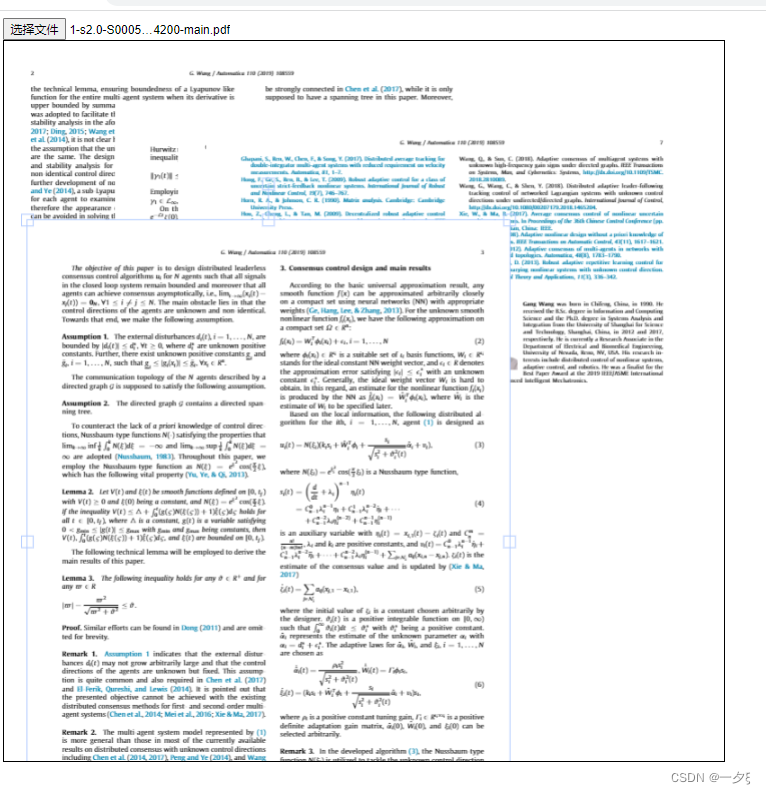
存在的问题
promise、async、await的使用
有些时候如果是异步代码,还没有请求到数据求返回去的话,那么这个值就肯定是undefined了const Base64Prefix = "data:application/pdf;base64,"; console.log(Base64Prefix); function getPdfHandler() { return window['pdfjs-dist/build/pdf']; } function readBlob(blob) { return new Promise((resolve, reject) => { const reader = new FileReader(); reader.addEventListener('load', () => resolve(reader.result)); //文件读取成功完成时触发 reader.addEventListener('error', reject) //出错时触发 reader.readAsDataURL(blob); //将文件读取为DataURL }) } async function printPDF(pdfData, pages) { const pdfjsLib = await getPdfHandler(); pdfData = pdfData instanceof Blob ? await readBlob(pdfData) : pdfData; //得到base64表示的字符串,开头都是"data:application/pdf;base64," //将base64编码的字符串进行解码 const data = atob(pdfData.startsWith(Base64Prefix) ? pdfData.substring(Base64Prefix.length) : pdfData); console.log(data); // Using DocumentInitParameters object to load binary data. const loadingTask = pdfjsLib.getDocument({ data }); return loadingTask.promise .then((pdf) => { const numPages = pdf.numPages; return new Array(numPages).fill(0) .map((_, i) => { //i是当前元素的索引号 const pageNumber = i + 1; console.log(pages); //undefined的值 if (pages && pages.indexOf(pageNumber) == -1) { //这部分有什么用呢 return; } return pdf.getPage(pageNumber) .then((page) => { // retina scaling const viewport = page.getViewport({ scale: window.devicePixelRatio }); // Prepare canvas using PDF page dimensions const canvas = document.createElement('canvas'); const context = canvas.getContext('2d'); canvas.height = viewport.height canvas.width = viewport.width; // Render PDF page into canvas context const renderContext = { canvasContext: context, viewport: viewport }; const renderTask = page.render(renderContext); console.log(renderTask.promise.then(() => canvas)); return renderTask.promise.then(() => canvas); }); }); }); } async function pdfToImage(pdfData, canvas) { const scale = 1 / window.devicePixelRatio; console.log(await printPDF(pdfData)); //返回的就是4个promise return (await printPDF(pdfData)) .map(async c => { console.log(c); canvas.add(new fabric.Image(await c, { scaleX: scale, scaleY: scale, })); }); } const canvas = this.__canvas = new fabric.Canvas('c'); const text = new fabric.Text('Upload PDF'); canvas.add(new fabric.Circle({ radius: 100, fill: 'green' }), text); document.querySelector('input').addEventListener('change', async(e) => { text.set('text', 'loading...'); canvas.requestRenderAll(); pdfToImage(e.target.files[0], canvas) //await Promise.all(pdfToImage(e.target.files[0], canvas)); canvas.remove(text); }); </script>- 1
- 2
- 3
- 4
- 5
- 6
- 7
- 8
- 9
- 10
- 11
- 12
- 13
- 14
- 15
- 16
- 17
- 18
- 19
- 20
- 21
- 22
- 23
- 24
- 25
- 26
- 27
- 28
- 29
- 30
- 31
- 32
- 33
- 34
- 35
- 36
- 37
- 38
- 39
- 40
- 41
- 42
- 43
- 44
- 45
- 46
- 47
- 48
- 49
- 50
- 51
- 52
- 53
- 54
- 55
- 56
- 57
- 58
- 59
- 60
- 61
- 62
- 63
- 64
- 65
- 66
- 67
- 68
- 69
- 70
- 71
- 72
- 73
- 74
- 75
- 76
- 77
- 78
- 79
- 80
- 81
- 82
- 83
- 84
- 85
- 86
- 87
-
相关阅读:
用numpy生成18种特殊数组
DBCO的PEG连接剂1480516-75-3,DBCO-PEG4-Maleimide(MAL)
动态库加载【Linux】
前端HTML5 +CSS3 4.CSS基础 3 字体和文本样式 && 4 Chrome调试工具 && 5 拓展 颜色常见取值
Python每日一练——第5天:闰年问题升级版
C++ Reference: Standard C++ Library reference: Containers: list: list: list
【无标题】
Java内存模型-JMM
mysql索引
(附源码)springboot体检预约APP 计算机毕设16370
- 原文地址:https://blog.csdn.net/qq_45387575/article/details/127784704
